Contexte :
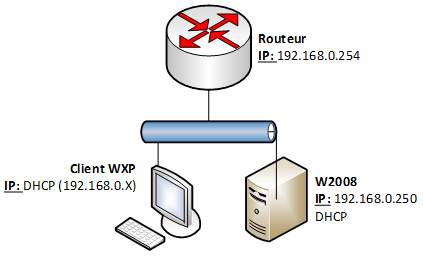
Pourquoi ?
Le rôle DHCP est d’assurer la configuration automatique des paramètres IP d’une station, notamment en lui affectant automatiquement une adresse IP et un masque de sous-réseau. DHCP peut aussi configurer l’adresse de la passerelle par défaut et des serveurs de noms DNS.
Voici les démarches à suivre en quelques étapes :
- Premièrement, il faut ajouter le rôle DHCP à votre serveur :
(Dans la fenêtre « tache de configuration initiales »)
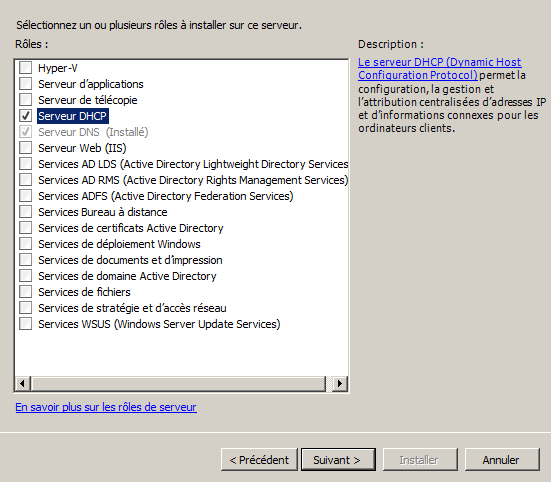
- La première demande lors de l’installation est l’ajout d’un DNS. Si vous avez configuré un serveur DNS au préalable utilisez celui-ci (pour mon cas 192.168.0.201 sur le domaine tp.local), sinon utilisez celui de votre FAI.
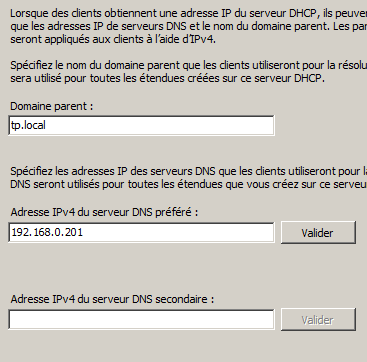
- Ensuite comme tout serveur DHCP il faut choisir la taille de la plage d’adressage automatique. Dans mon cas (192.168.0.20 à 192.168.0.50). Ensuite on peut choisir la durée d’attribution de l’adresse Pour finir, la passerelle, il s’agit simplement de l’adresse IP de votre Box/Routeur.
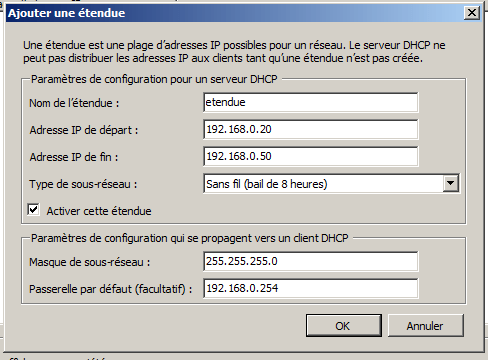
- Durant l’installation, il faut dire au serveur que l’on ne souhaite pas configurer l’adressage ipv6.

- Voila ! votre serveur DHCP est entièrement fonctionnel !
MISE A JOUR INTERACTIVE DHCP – DNS
- La mise à jour interactive DHCP – DNS sert simplement insérer les ordinateurs connectés au DHCP de façon automatique au serveur de résolution de noms DNS.
Pour se faire il faut rentrer dans le rôle DHCP et cliquer droit puis propriété sur l’étendue désirée.
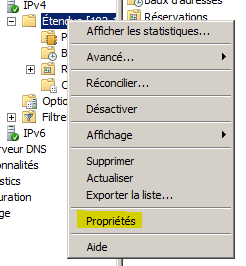
- Voici les paramètres a insérer
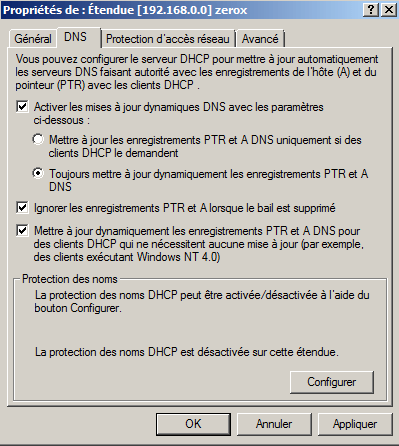


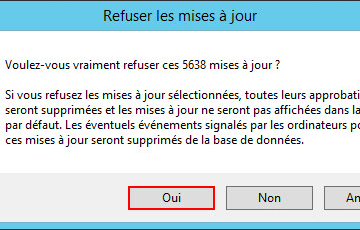

0 commentaire